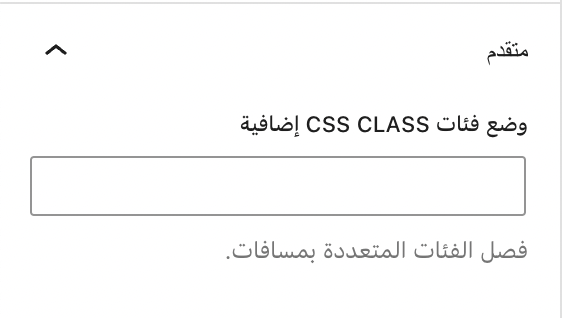إذا كنتَ ترغب في إضافة نص إلى مقالة أو صفحة ويُعرض بالشكل الذي أدخلته به تمامًا، فإنَّ مكوِّن مهيأ مسبقا مناسب لك. يمكنك إنشاء واحد عن طريق النقر على أيقونة أداة إدراج المكوِّن.

يمكنك أيضًا كتابة /preformatted والضغط على مفتاح enter في مكوِّن الفقرة الفارغ لإنشاء واحد بسرعة.
يمكن العثور على الإرشادات التفصيلية حول إضافة أحد المكوِّنات من هنا.
الاستخدام
يتشارك مكوِّن مهيأ مسبقا في العديد من أوجه التشابه مع مكوِّن الفقرة و مكوِّن الكود.فكِّر في الأمر على أنَّه مزيج من الاثنين.
مثل مكوِّن الفقرة، يهدف مكوِّن مهيأ مسبقا في المقام الأول إلى عرض النص. وعلى عكس مكوِّن الفقرة، رغم ذلك، يحافظ مكوِّن مهيأ مسبقا على الشكل الذي أدخل به أي تباعد أو فواصل أسطر.
وعلى غرار مكوِّن الكود، يُعرض مكوِّن مهيأ مسبقا بخط أحادي المسافات، ما يُسهِّل من الحفاظ على محاذاة النص بشكل كامل. ومع ذلك، فإنَّ مكوِّن مهيأ مسبقا يشتمل أيضًا على التصميم والقدرة على إضافة ارتباطات تشعبية (كما هو موضَّح أدناه) لا توجد في مكوِّن الكود .
شريط أدوات المكوِّن
لإظهار شريط أدوات المكوِّن، يمكنك النقر على المكوِّن وسيظهر شريط الأدوات.يأتي كل مكوِّن مع أيقونات شريط أدوات فريدة ويحظر عناصر تحكم بعينها خاصة بالمستخدم تسمح لك بالتعامل مع المكوِّن بطريقة صحيحة في المحرر.

يتضمن شريط الأدوات ثلاثة خيارات للتصميم: نصًا عريضًا غامقًا ونصًا مائلاً ونصًا يتوسطه خط، بالإضافة إلى وجود زر ارتباط تشعبي مثلما هو الحال في مكوِّن الفقرة العادي.
إعدادات المكوِّن
يحتوي كل مكوِّن على خيارات محدَّدة في الشريط الجانبي للمحرِّر بالإضافة إلى الخيارات الموجودة في شريط أدوات المكوِّن. إذا لم ترَ الشريط الجانبي، فانقر فوق أيقونة “الترس” المجاورة للزر نشر.

لا يحتوي مكوِّن مهيأ مسبقا إلا على خيار واحد في إعدادات الشريط الجانبي، وهذا الخيار هو علامة تبويب “متقدِّم”.
قم بتعديل مظهر نص المكوّن باستخدام الإعدادات الآتية.
إذا لم يظهر لك الإعداد، فانقر على النقاط الثلاث على يمين خيار صياغة الحروف (كما هو موضح على اليمين). يمكنك حينئذٍ تحديد الخيار الذي تريد الوصول إليه:
- حجم الخط
- عائلة الخطوط
- المظهر
- ارتفاع السطر
- الزخرفة
- حالة الأحرف
- التباعد بين الأحرف

يتيح لك خيار حجم الخط تعديل حجم النص. يمكنك الاختيار من الأحجام المحددة مسبقًا، مثل صغير ومتوسط وكبير.
يمكنك أيضًا تعيين قيمة محددة بالنقر على رمز شريط التمرير الموجود فوق الاختيارات الافتراضية مباشرةً، المُحددة بالرقم 1 في لقطة الشاشة أدناه. يمكنك تغيير الوحدات بالنقر في الموضع المُحدد بالرقم 2 في لقطة الشاشة أدناه. تكون الخيارات مُحددة بوحدات البكسل، em أو rem.

تمنحك عائلة الخطوط الخيار لتغيير نمط الخط المُستخدم. اختر من قائمة الخطوط الموجودة في قائمة منسدلة.
يتيح لك المظهر تغيير نمط الخط بين النمط الاعتيادي والمائل، والخط الرفيع وحتى الغامق جدًا.
يُحدِّد ارتفاع السطر التباعد الموجود فوق النص وتحته. إذا اخترت صفرًا، فاحرص على التحقُّق من موقعك على الهاتف المحمول.
تتضمن الزخرفة خيارات للتسطير ويتوسطه سطر.
تتيح لك حالة الأحرف تعيين النص إما لتكون جميع الأحرف كبيرة أو أن يكون الحرف الأول هو الكبير أو أن تكون جميع الأحرف صغيرة.
يعيّن خيار التباعد بين الأحرف المسافة بين كل حرف من حروف النص. يمكنك تغيير الوحدات من الإعداد الافتراضي (وحدات البكسل) إلى النسبة المئوية و em و rem و vw و vh. تعرّف على المزيد حول الوحدات النسبية من هنا.
تسمح لك علامة التبويب “مُتقدِّم” بإضافة فئة CSS إلى مكوّنك، ما يتيح لك كتابة CSS مخصصة وتنسيق مكوِّنك بالشكل الذي تراه مناسبًا.